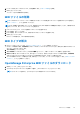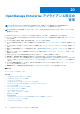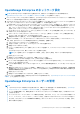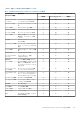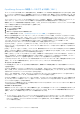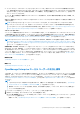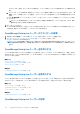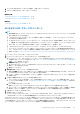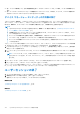Users Guide
Table Of Contents
- Dell EMC OpenManage Enterpriseバージョン3.6ユーザーズ ガイド
- 目次
- 表
- Dell EMC OpenManage Enterprise について
- OpenManage Enterprise 内のセキュリティ機能
- OpenManage Enterpriseのインストール
- OpenManage Enterpriseをお使いになる前に
- OpenManage Enterpriseグラフィカル ユーザー インターフェイスの概要
- OpenManage Enterprise ホームポータル
- 監視または管理のためのデバイスの検出
- サーバーから開始される検出機能を用いたサーバーの自動検出
- デバイス検出ジョブの作成
- デバイス検出のためのプロトコル サポート マトリックス
- デバイス検出ジョブの詳細の表示
- デバイス検出ジョブの編集
- デバイス検出ジョブの実行
- デバイス検出ジョブの停止
- .csv ファイルからデータをインポートして複数のデバイスを指定
- グローバル除外範囲
- サーバ検出ジョブを作成するための検出モードの指定
- サーバー用にカスタマイズされたデバイス検出ジョブ プロトコルの作成 - 検出プロトコルの追加設定
- シャーシ検出ジョブを作成する検出モードの指定
- シャーシ用にカスタマイズされたデバイス検出ジョブ プロトコルの作成 - 検出プロトコルの追加設定
- Dellストレージ検出ジョブを作成するための検出モードの指定
- ネットワーク スイッチ検出ジョブを作成するための検出モードの指定
- HTTPSストレージ デバイス用にカスタマイズされたデバイス検出ジョブ プロトコルの作成 - 検出プロトコルの詳細設定
- SNMP デバイス用のカスタマイズしたデバイス検出ジョブプロトコルの作成
- 複数のプロトコル検出ジョブを作成する検出モードの指定
- デバイス検出ジョブの削除
- デバイスとデバイス グループの管理
- デバイスインベントリの管理
- デバイスのファームウェアおよびドライバーの管理
- デバイス導入テンプレートの管理
- リファレンス デバイスからの導入テンプレートの作成
- テンプレート ファイルのインポートによる導入テンプレートの作成
- 導入テンプレート情報の表示
- サーバー導入テンプレートの編集
- シャーシ導入テンプレートの編集
- IOA導入テンプレートの編集
- 導入テンプレートのネットワーク プロパティの編集
- デバイス導入テンプレートの導入
- IOA導入テンプレートの導入
- 導入テンプレートのクローン作成
- 未検出のサーバーまたはシャーシへの設定の自動導入
- 自動導入のターゲットの作成
- 自動導入のターゲットを削除
- 自動導入のターゲットの詳細の別形式へのエクスポート
- ステートレスな導入の概要
- ネットワークの定義
- 設定済みネットワークの編集または削除
- VLAN定義のエクスポート
- ネットワーク定義のインポート
- プロファイルの管理
- デバイス設定コンプライアンスの管理
- デバイス アラートのモニターと管理
- 監査ログのモニター
- デバイスコントロール用ジョブの使い方
- デバイス保証の管理
- レポート
- MIB ファイルの管理
- OpenManage Enterprise アプライアンス設定の管理
- OpenManage Enterprise のネットワーク設定
- OpenManage Enterprise ユーザーの管理
- ユーザーセッションの終了
- OpenManage Enterprise でのディレクトリサービスの統合
- OpenID Connectプロバイダーを使用したOpenManage Enterpriseログイン
- OpenManage EnterpriseへのOpenID Connectプロバイダーの追加
- OpenManage Enterpriseへのロール ベースのアクセスのためのPingFederateでのOpenID Connectプロバイダー ポリシーの設定
- OpenManage Enterpriseへのロール ベースのアクセスのためのKeycloakでのOpenID Connectプロバイダー ポリシーの設定
- OpenID Connectプロバイダーを使用したOpenManage Enterpriseの登録ステータスのテスト
- OpenManage EnterpriseでのOpenID Connectプロバイダーの詳細の編集
- OpenID Connectプロバイダーの有効化
- OpenID Connectプロバイダーの削除
- OpenID Connectプロバイダーの無効化
- セキュリティ証明書
- ログインセキュリティのプロパティの設定
- コンソールプリファレンスの管理
- アラート表示のカスタマイズ
- SMTP、SNMP、Syslogアラートの設定
- 着信アラートの管理
- 保証設定の管理
- OpenManage Enterpriseのバージョンと使用可能なプラグインの確認とアップデート
- リモートコマンドとスクリプトの実行
- OpenManage Mobile の設定
- その他の参照情報およびフィールドの説明
● 例 1:ユーザーは管理者、DM、および閲覧者役割を持つ 3 つのグループのメンバーです。この場合、ユーザーは管理者になり
ます。
● 例 2:ユーザーは 3 つの DM グループと 1 つの閲覧者グループのメンバーです。この場合、ユーザーは、3 つの DM 役割全体に
わたるデバイスグループのユニオンにアクセスできる DM になります。
デバイス マネージャー エンティティの所有権の移行
このトピックでは、管理者が、1 つのデバイス マネージャーによって作成されたジョブ、ファームウェアまたは設定テンプレート
やベースライン、アラート ポリシー、プロファイルなどのエンティティを別のデバイス マネージャーに移行する方法について説
明します。管理者は、デバイス マネージャーが組織から離脱するときに、「所有権の移行」を開始できます。
メモ:
● OpenManage Enterprise でこのタスクを実行するには、管理者ユーザー権限が必要です。OpenManage Enterprise のロール
ベースと範囲ベースのアクセス制御 、p. 15。
● 「所有権の移行」は、デバイス マネージャーによって所有されている、デバイス グループ(スコープ)ではなく、エンテ
ィティのみを別のデバイス マネージャーに移行します。
● エンティティの所有権の移行を開始する前に、管理者は最初に、以前のデバイス マネージャーによって所有されているデ
バイス グループを、引き継ぐデバイス マネージャーに再割り当てする必要があります。
● エンティティの所有権が Active Directory ユーザー グループに移行されると、所有権はその AD グループのすべてのメンバ
ーに移行されます。
ジョブ、ファームウェアまたは設定テンプレートやベースライン、アラート ポリシー、プロファイルなどのエンティティの所有権
を、あるデバイス マネージャーから別のデバイス マネージャーに移行するには、次の手順を実行します。
1. [OpenManage Enterprise] > [アプリケーションの設定] > [ユーザー] > [所有権の移行]の順にクリックして、[所有権の
移行]ウィザードを開始します。
2. [ソース ユーザー]ドロップダウン リストから、エンティティの所有権を移行する必要があるデバイス マネージャーを選択し
ます。
メモ: ソース ユーザーは、ジョブ、FW または設定テンプレート、アラート ポリシー、それらに関連づけられたプロファイ
ルなどのエンティティを持つ、ローカル、Active Directory、OIDC、または削除されたデバイス マネージャーのみを一覧表
示します。
3. [ターゲット ユーザー]ドロップダウン リストから、エンティティの移行先となるデバイス マネージャーを選択します。
4. [完了]をクリックし、プロンプト メッセージで[はい]をクリックします。
ジョブ、ファームウェアまたは設定テンプレート、アラート ポリシー、プロファイルなどの所有されているすべてのエンティティ
は、「ソース」デバイス マネージャーから「ターゲット」デバイス マネージャーに移行されます。
ユーザーセッションの終了
1. ユーザー名に対応するチェックボックスを選択し、[終了] をクリックします。
2. 確認を促すプロンプトが表示されたら、[はい] をクリックします。
選択したユーザーセッションは終了し、ユーザーはログアウトされます。
関連参照文献
OpenManage Enterprise ユーザーを無効にする 、p. 148
OpenManage Enterprise ユーザーを有効にする 、p. 148
関連情報
OpenManage Enterprise ユーザーの管理 、p. 143
150 OpenManage Enterprise アプライアンス設定の管理